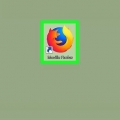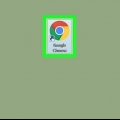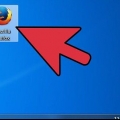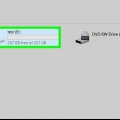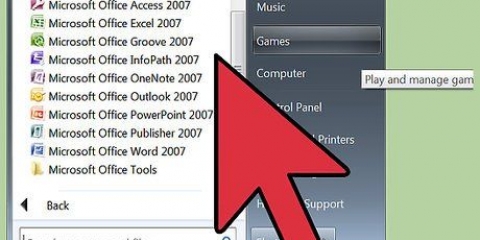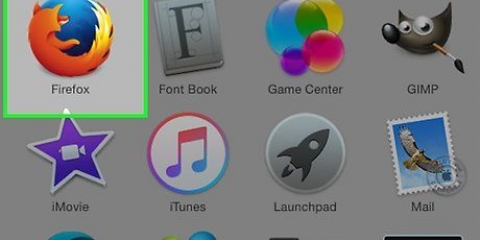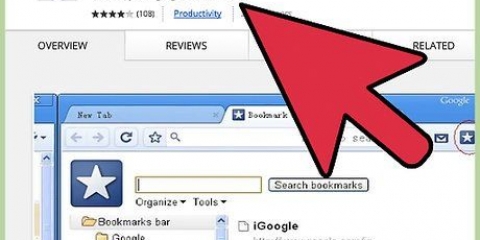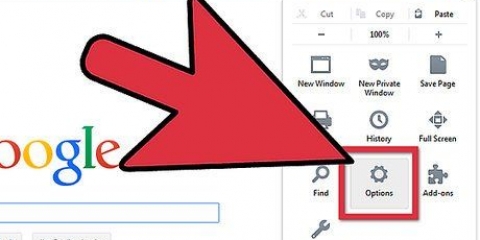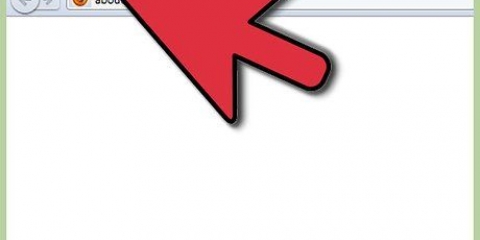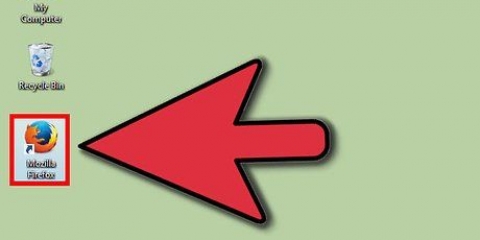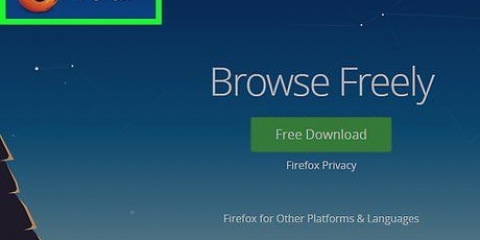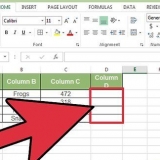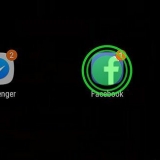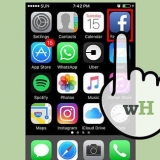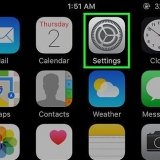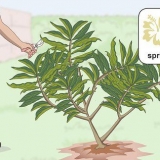Voer boekmerke uit firefox uit
Inhoud
Die uitvoer van boekmerke vanaf Firefox gee jou die opsie om hulle in `n ander blaaier in te voer of na Firefox op `n ander rekenaar. Die uitgevoerde boekmerke word gestoor as `n HTML-lêer wat jy in enige webblaaier kan oopmaak.
Trappe
Metode 1 van 5: Voer boekmerke uit Firefox uit

1. Maak Firefox oop.

2. Klik op Boekmerke in die hoofkieslys, dan op Wys alle boekmerke.

3. Klik in die Biblioteekvenster op Invoer en rugsteun, klik dan op Voer boekmerke uit na HTML.
Op Mac OS X het die Invoer en Rugsteun-knoppie `n ster met twee golwende pyle.

4. Kies in die venster Export Bookmarks File waar om die lêer te stoor en klik op Stoor.
Die lessenaar is `n handige plek, maar kies andersins waarheen jy gewoonlik lêers aflaai.

5. Maak die biblioteekvenster toe.
Metode 2 van 5: Voer boekmerke in Chrome in

1. Maak Chrome oop.

2. Klik op die Chrome-kieslys. Dit lyk soos drie horisontale lyne.

3. Klik op Boekmerke en dan Voer boekmerke en instellings in.

4. Voer boekmerke vanaf Firefox in. Klik in die venster Invoer boekmerke en instellings op die Van-aftreklys en klik dan op Boekmerke HTML-lêer. Klik Kies lêer.

5. Kies die HTML-lêer wat die boekmerke bevat wat jy vanaf Firefox uitgevoer het. Klik Open.

6. Soek die ingevoerde boekmerke. Die boekmerke van Firefox word by `n ingevoerde vouer op die boekmerkkieslys in Chrome gevoeg.
Klik op die boekmerkkieslys, dan Bookmarks Manager om die ingevoerde vouer te vind wat jou Firefox-boekmerke bevat.
Metode 3 van 5: Voer boekmerke in Safari in

1. Maak Safari oop.

2. Klik op die lêerkieslys en dan Voer boekmerke in.

3. Kies die HTML-lêer wat die boekmerke van Firefox bevat, en klik dan op Invoer.
Die boekmerke word by `n vouer genaamd `ingevoer` gevoeg, met vandag se datum aan die einde.

4. Soek die ingevoerde boekmerke. Klik op die boekmerkkieslys en blaai heeltemal af. Daar sal jy die `geïmporteerde` vouer met die Firefox-boekmerke vind.
Klik op die boekmerkkieslys en dan Wys boekmerke om dit in die Boekmerke-sybalk te vertoon.
Metode 4 van 5: Voer boekmerke in Internet Explorer in

1. Maak Internet Explorer oop.

2. Klik ALT, dan die Lêer-kieslys, dan Invoer en Uitvoer.

3. Klik in die venster Invoer/Uitvoer-instellings Invoer vanaf `n lêer. Klik dan op Volgende.

4. Klik op Gunstelinge en dan op Volgende. In Internet Explorer word boekmerke gunstelinge genoem.

5. Klik op Blaai.

6. Gaan na die html-lêer wat die Firefox-boekmerke bevat in die venster Kies boekmerke-lêer, en klik dan oop.

7. Onder die lêerpad van boekmerke.html klik op Volgende.

8. Onder Kies `n bestemmingsvouer vir jou gunstelinge, klik Gunstelinge en dan Invoer. Wanneer dit klaar is, klik op Voltooi.
Metode 5 van 5: Voer boekmerke in Firefox in

1. Maak Firefox oop.

2. Klik op die Boekmerke in die hoofkieslys, dan op Wys alle boekmerke.

3. Klik in die Biblioteekvenster op Invoer en Rugsteun, dan Voer boekmerke vanaf HTML in.
Op `n Mac met OS X het die Invoer en Rugsteun-knoppie `n ster met twee golwende pyle.

4. Soek die HTML-lêer wat die boekmerke bevat wat jy uitgevoer het in die Import Bookmarks File-venster en klik Open. Die boekmerke word in Firefox ingevoer, in die gids van die Boekmerke-kieslys.
Artikels oor die onderwerp "Voer boekmerke uit firefox uit"
Оцените, пожалуйста статью
Gewilde